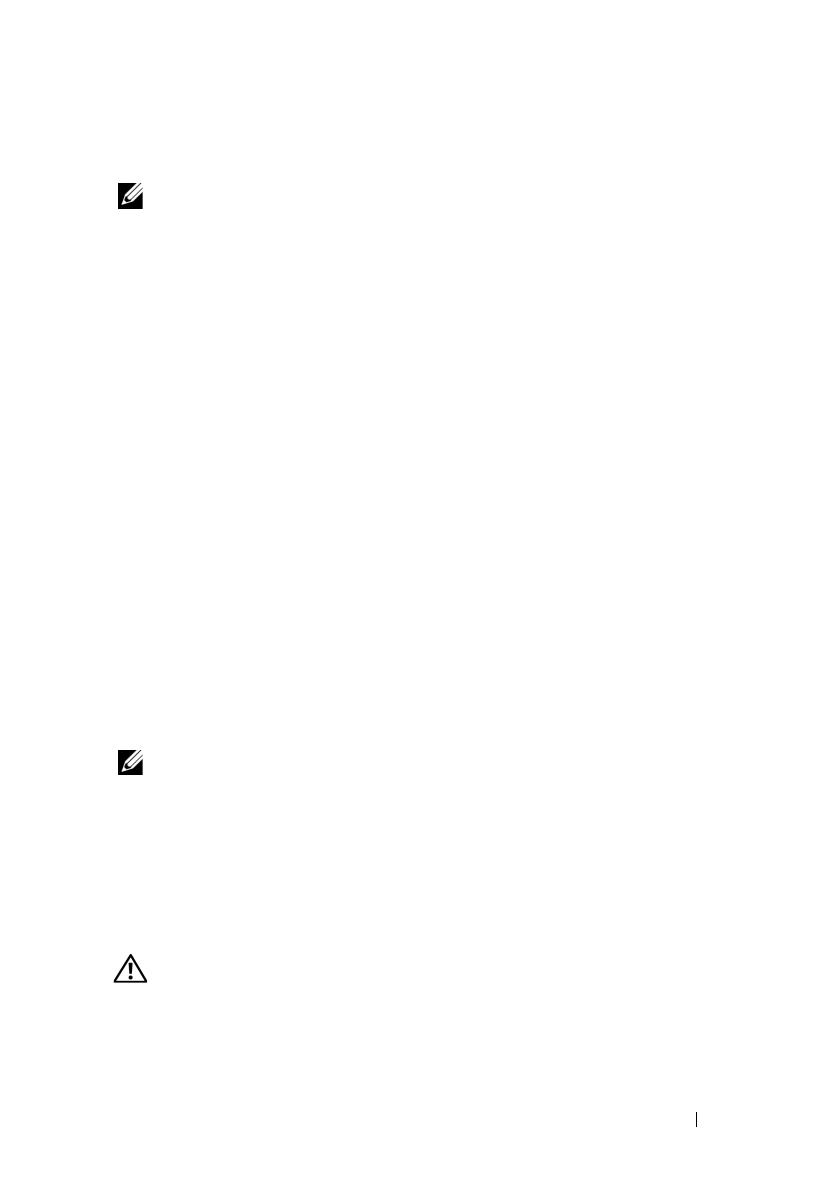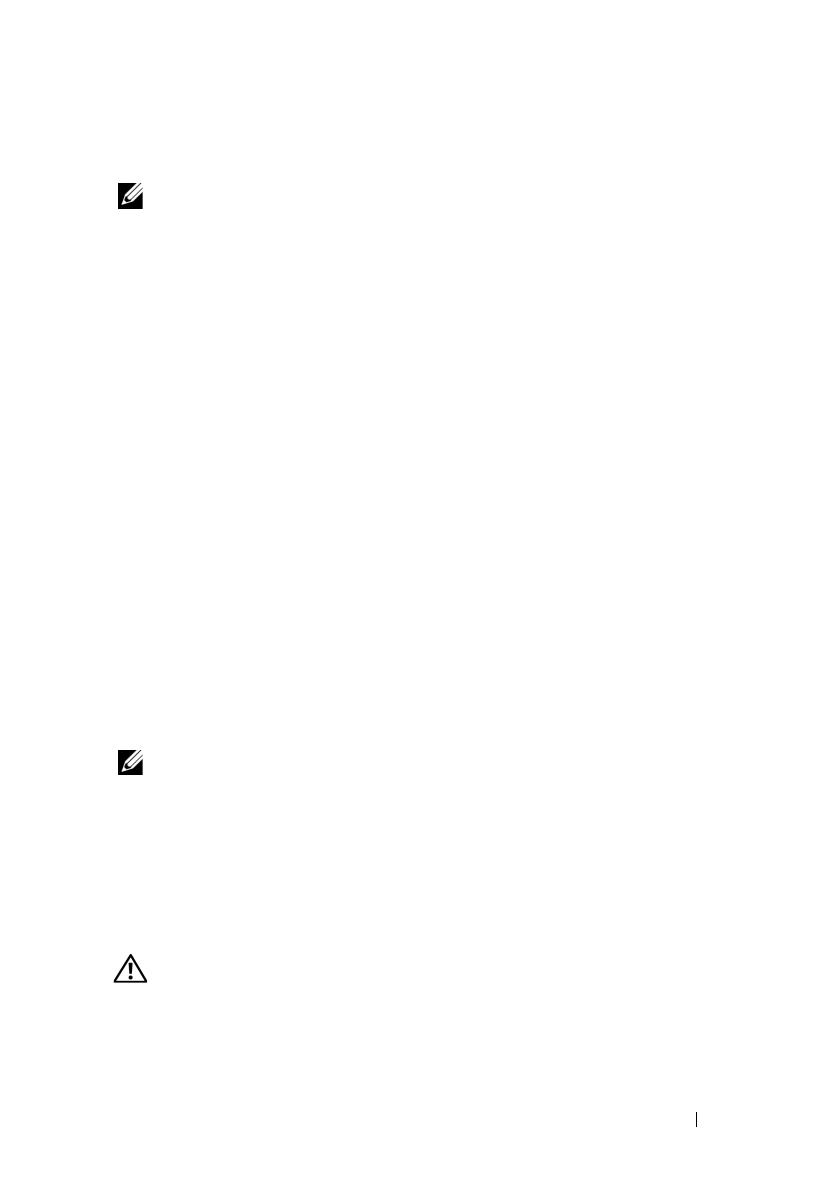
Začínáme se systémem
23
Než začnete
POZNÁMKA:
V tomto dokumentu označuje název diskové pole série Dell PowerVault
MD3600f jak Dell PowerVault MD3600f, tak i Dell PowerVault MD3620f. Název rozšiřující
skříň série Dell PowerVault MD1200 se vztahuje jak k Dell PowerVault MD1200, tak k
Dell PowerVault MD1220.
Než začnete s instalací diskového pole Dell PowerVault MD3600f, vezměte v
úvahu osvědčené metody, s jejichž pomocí zajistíte, aby diskové pole pracovalo s
maximální účinností a nabízelo plnou redundanci (pokud je třeba).
• Chcete-li umožnit redundanci, je třeba mezi hostitelským systémem a
diskovým polem zajistit připojení dvěma sběrnicemi HBA typu Fibre
Channel (FC). Pokud redundance není třeba, je k diskovému poli
připojena pouze jedna sběrnice FC HBA. Seznam podporovaných sběrnic
HBA naleznete v
matici odborné pomoci
. V
příručce o konfiguraci
Fibre Channel s diskovým polem série Dell MD3600f
naleznete informace o
instalaci ovladačů HBA. Oba dokumenty si můžete stáhnout ze stránek
support.dell.com/manuals
.
• Než mezi hostitelským serverem a diskovým polem připojíte jakékoli
kabely, označte každý port a konektor.
• Pokud jsou sesít’ované systémy pod napětím, vždy dodržujte správné
postupy při zapínání a vypínání systémů. Musíte též zajistit, aby důležité
sít’ové komponenty měly oddělené hlavní obvody.
Práce s moduly SFP a optickými kabely
POZNÁMKA:
Moduly SFP+ jsou podporovány u 8GB připojení typu Fibre Channel.
Tento dokument se moduly SFP zabývá jen obecně.
Každý řadič úložišt’může obsahovat až čtyři hostitelské porty FC. Malý zapojitelný
modul SFP slouží k připojení hostitelského portu k hostitelskému systému nebo
k přepínači. Modul SFP se vkládá do portu, a poté se k modulu SFP připojí
optický kabel. Opačný konec optického kabelu se připojí ke konektoru optického
rozhraní bu na FC HBA na hostitelském systému, nebo na přepínači. Moduly
SFP patří mezi laserové výrobky.
VAROVÁNÍ:
Prostředí zpracování dat může obsahovat vybavení využívající přenos
na spojích systému s laserovými moduly, které pracují na vyšších úrovních, než je
Třída 1. Nikdy se nedívejte do konce optického kabelu nebo do otevřené zásuvky.